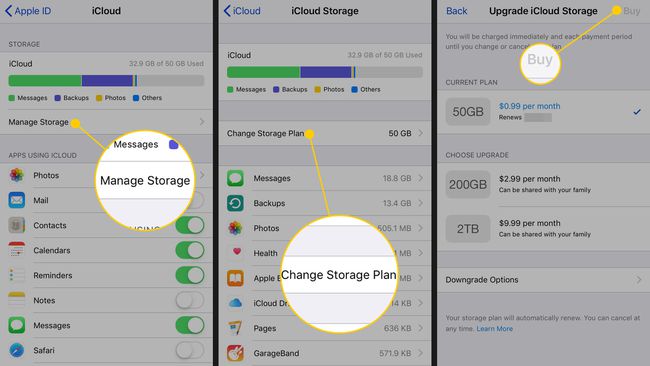Synchronisieren Sie Ihr iPhone und iPad in wenigen einfachen Schritten
Was Sie wissen sollten
- Gehen Sie auf jedem Gerät zu Einstellungen > iCloud > schalten Sie die App-Kategorien und Inhalte ein, die Sie mit iCloud synchronisieren möchten.
- iCloud funktioniert mit den meisten Apple-Geräten, einschließlich iPhones und iPad, und kann auf Windows-Geräten und im Web aufgerufen werden.
- Der iCloud-Dienst ist kostenlos und wird mit 5 GB Speicherplatz geliefert.
In diesem Artikel wird erläutert, wie Sie Ihr iPhone und iPad mit dem iCloud-Dienst synchronisieren. Die Anweisungen gelten für iPhones und iPads mit iOS 12 oder iOS 11.
Können Sie das iPhone nicht direkt mit dem iPad synchronisieren?
Es ist nicht möglich, Ihr iPhone und iPad auf die gleiche Weise zu synchronisieren wie Sie Synchronisiere deine iOS-Geräte mit deinem Computer (indem Sie die beiden Geräte mit einem Kabel verbinden oder Synchronisierung über W-Fi und Verschieben von Daten zwischen den Geräten). Dafür gibt es mehrere Gründe:
- Apple hat die Geräte oder iOS nicht so konzipiert, dass sie so funktionieren. Eines der grundlegenden Konzepte der Art und Weise, wie mobile iOS-Geräte Daten verwalten, besteht darin, dass sie auf Daten in der Cloud, im Internet oder mit stationären Computern zugreifen. Hier kommt ein webbasierter Server, Cloud-Speicher oder Ihr Heimcomputer ins Spiel.
- Kein Hersteller stellt ein Kabel her, mit dem Sie die beiden Geräte verbinden können.
Die Lösung: iCloud
Wenn Sie die Daten auf Ihrem iPhone und iPad synchron halten möchten, verwenden Sie Apple iCloud, um alle Ihre Geräte jederzeit synchron zu halten. Solange Ihre beiden Geräte mit dem Internet verbunden sind und dieselben iCloud-Einstellungen haben – und Sie mit derselben Apple-ID darauf zugreifen – bleiben sie synchron.
So richten Sie iCloud ein:
-
Öffne das Einstellungen App auf einem Gerät, tippe auf deinen Namen, um den Apple-ID-Bildschirm zu öffnen, und wähle dann iCloud.
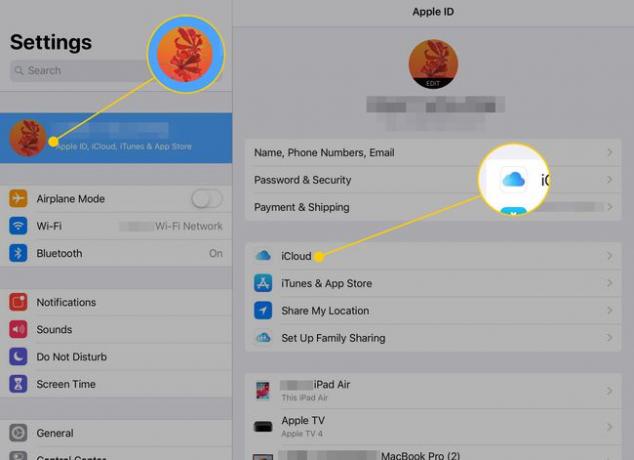
-
Aktivieren Sie die Kippschalter neben jeder Kategorie von Apps und Inhalten, die Sie zwischen iPhone und iPad synchronisieren möchten. Wiederholen Sie diesen Vorgang mit dem zweiten Gerät.
Die Einstellungen müssen auf beiden Geräten identisch sein, damit die Synchronisierung funktioniert.
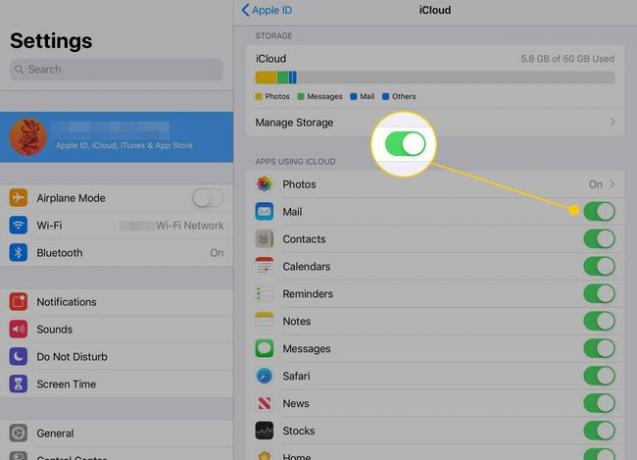
-
Gehe zu Einstellungen > Passwörter & Konten und stellen Sie sicher, dass die E-Mail-Konten auf beiden Geräten gleich eingerichtet sind.
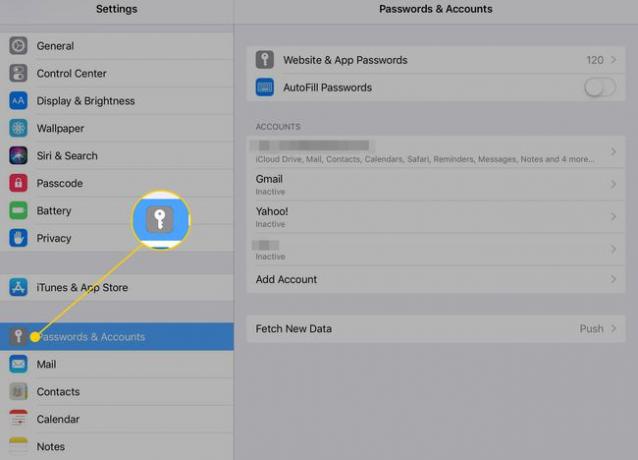
-
Gehe zu Einstellungen > iTunes& Appstore und aktivieren Sie automatische Downloads für Musik, Apps, Bücher & Hörbücher, und Aktualisierung auf beiden Geräten, indem Sie die Kippschalter daneben auf die Auf/grüne Position.
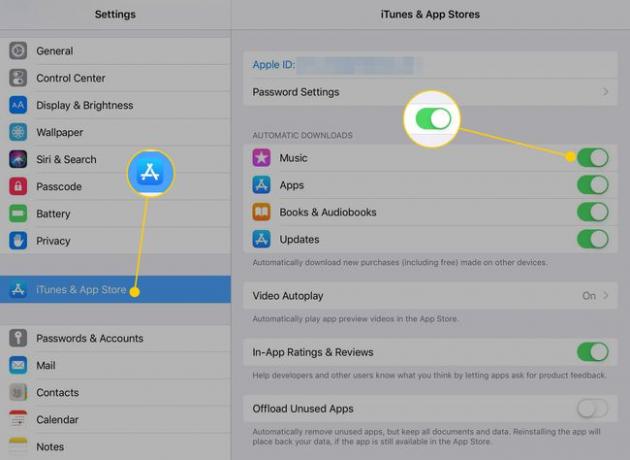
Nachdem Sie iCloud auf beiden Geräten eingerichtet haben, bleiben sie synchronisiert. Bei diesem Ansatz bleiben die meisten Ihrer Informationen auf beiden Geräten identisch. Die iCloud ist auf iOS-, macOS- und Windows-Geräten zugänglich und schützt Ihre Daten, wenn sie gespeichert und übertragen werden.
Erwerben Sie zusätzlichen iCloud-Speicherplatz
Der iCloud-Dienst ist von Apple kostenlos und wird mit 5 GB Speicherplatz geliefert. Die Menge des verwendeten iCloud-Speichers wird oben auf dem iCloud-Einstellungsbildschirm angezeigt. Wenn Ihnen dieser Speicherplatz nicht ausreicht oder Sie sich Ihrem Limit nähern, können Sie bei Apple 50-GB-, 200-GB- oder 2-TB-Pläne ab 0,99 USD pro Monat erwerben. Gehe zum iCloud-Einstellungsbildschirm und tippe auf Speicher verwalten > Speicherplan ändern.